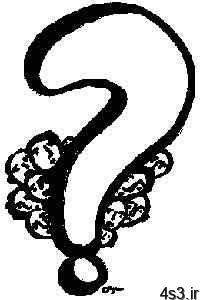رفع مشکل “شناسایی نشدن مموری کارت”

اگر با انجام کارهای مختلف نمی توانید مموری کارت را به گوشی متصل کنید، در این گزارش از نمناک با نحوه رفع مشکل “شناسایی نشدن مموری کارت” آشنا خواهید شد.
رفع مشکل شناسایی نشدن مموری کارت در گوشی
مموری کارت ها یکی از ابزارهای جانبی هستند که هر یک از ما از این ابزار برای ذخیره سازی فایل های گوشی، دوربین و… استفاده می کنیم که همیشه در شرایط مختلف به کمک ما آمده اند. البته لازم به ذکر است که امروزه استفاده از این حافظه ها به مرور کاهش پیدا کرده چرا که اکثر گوشی های هوشمند دارای حافظه داخلی بالایی نسبت به گوشی های قدیمی هستند و دیگر نیازی به خرید مموری کارت در گوشی های جدید نیست.
اما با این وجود در گوشی های نسل قبلی، حداکثر حافظه داخلی 16 گیگابایت بود که از این 16 گیگابایت، نزدیک به 9 گیگابایت متعلق به نرم افزار داخلی گوشی بود و تنها 7 گیگابایت از 16 گیگابایت خالی بود و می توانستیم از آن استفاده کنیم که با نصب یک یا دو برنامه و دانلود چند آهنگ و کلیپ، فورا پر میشدند و نوتیفیکیشن هشدار پر شدن حافظه گوشی همیشه نمایان میشد.
با این وجود از مموری کارت ها برای جبران حافظه داخلی استفاده می کنیم که طبیعتا بدون تاثیر نیستند و در این راستا می توانند به ما کمک کنند. اما گاها ممکن است مموری کارت در گوشی با انجام کارهای مختلف شناسایی نشود که احساس خوشایندی نخواهد داشت! به همین دلیل قصد داریم در ادامه این گزارش از بخش تکنولوژی نمناک با رفع مشکل شناسایی نشدن رم در گوشی آشنا خواهید شد. همراه ما باشید.
1- مموری کارت را تمیز کنید
اگر گوشی شما از گوشی های نسل قبلی است که قاب پشتی آن باز می شود، لازم به ذکر است که آنها کاملا ضد آب و گرد و غبار نیستند و ممکن است ذرات بسیار ریز در گوشی نفوذ پیدا کنند و در نهایت در روند گوشی اختلالاتی را ایجاد نمایند و در مواقع حساس که شاید به گوشی نیاز مبرم دارید و باید فورا به حافظه مموری کارت دسترسی پیدا کنید، با هشدار عدم شناسایی روبرو خواهید شد که احساس خوشایندی به شما دست نخواهد داد.
از این رو هر چند مدت یکبار، گوشی را خاموش کنید و قاب پشتی را باز نمائید و سپس با استفاده از کمپرس هوا یا گوش پاک کن بصورت آرام و آهسته اقدام به تمیز کردن گرد و غبار قسمت ورودی رم کنید. از طرفی رم را نیز با استفاده از کمپرس هوا یا دستمال خشک اقدام به پاکسازی کنید. توجه داشته باشید که نباید با استفاده از دستمال یا پارچه مرطوب این دو بخش را پاکسازی کنید.
در انتها رم را به درستی در محل اتصال آن قرار دهید و دقت کنید که هم به درستی نصب شود و هم اگر با استفاده از گوش پاک کن، محل اتصال را پاکسازی کرده اید باید با دقت بررسی کنید که هیچ قسمتی از گوش پاک کن در قاب پشتی گوشی باقی نمانده باشد.
2- مموری کارت را تست کنید
اگر مموری کارت را داخل گوشی قرار دادید و نتیجه ای را مشاهده نکردید، توصیه می شود مموری کارت را در گوشی یا دستگاه های دیگر تست کنید تا با مشکل بیشتر آشنا شوید که آیا این مشکل تنها در گوشی شما رخ می دهد یا مشکل کلا بر مبنای مموری کارت است! از این رو حتما این مرحله را انجام دهید تا از ریشه با مشکل آشنا شوید.
3- کارت حافظه را ویروس کشی کنید
گاها ممکن است که به دلیل نصب یک برنامه یا دانلود یک یا چند فایل مختلف که نقش یک بدافزار یا یک فایل مخرب را دارند، می توانند به مرور باعث آسیب رساندن به sd card و همچنین اطلاعات موجود در آن شوند. به همین دلیل توصیه می شود حتما یک برنامه ویروس کش قدرتمند نصب کنید و هر چند مدت یکبار هم گوشی و هم مموری کارت را ویروس کشی کنید.
اما توجه داشته باشید که حتما ویروس کش معتبر که حتی برای استفاده از آن نیاز به خرید لایسنس دارید را تهیه کنید چرا که ارزش اطلاعات گوشی شما نسبت به ارزش مادی لایسنس ویروس کش بیشتر می باشد!
4- مموری کارت را ریست کنید
اگر با انجام کارهای بالا موفق به برطرف کردن عدم شناسایی مموری کارت نشدید، اگر از اطلاعات رم از قبل نسخه پشتیبان تهیه کرده اید یا به اطلاعات موجود در آن نیازی ندارید، اقدام به ریست کردن مموری کارت کنید. برای این کار هم می توانید از طریق گوشی و هم از طریق کامپیوتر اقدام کنید که در کامپیوتر بسیار آسان تر می باشد. اما اگر می خواهید از طریق گوشی اقدام کنید مطابق مراحل ذیل پیش بروید؛
وارد تنظیمات گوشی شوید.
از منو گوشی وارد بخش Storage شوید.
اینک در انتهای صفحه گزینه ای به نام Advanced وجود دارد که باید آنرا انتخاب کنید.
در صفحه باز شده بعدی، گزینه SD card را انتخاب نمائید.
اینک گزینه Format را انتخاب کنید تا تمام مموری کارت شما فرمت شود.
توجه : اگر هیچ یک از موارد بالا تاثیر مثبتی در فرایند شناسایی رم گوشی شما نداشتند، توصیه می شود به متخصصین این زمینه مراجعه کنید چرا که احتمالا مشکل از گوشی می باشد.
منبع : نمناک